Wie allseits bekannt, nimmt SSD mit seiner hohen Leistung den Platz von HDD ein. Daher verwenden die meisten Leute heute eine SSD als Betriebssystemlaufwerk. In der Tat hat SSD verglichen mit HDD mehr Vorteile. Obwohl SSDs schnell sind und man sie vorziehen sollte, sind sie ziemlich anfällig.
Aufgrund dieser Tatsache sollten Sie gelegentlich ein Tool zur Überprüfung des SSD-Zustands oder Optimierungsprogramme ausführen. Auf diese Weise können Sie die Leistung und Lebensdauer Ihrer SSD maximieren.
Was macht ein SSD-Zustands-Prüf-Tool?
Heutzutage gibt es viele SSD-Prüfprogramme auf dem Markt und sie geben an, unterschiedliche Funktionen für die Verwaltung von SSDs anzubieten. Genauer gesagt, wozu ist ein Tool zur Überprüfung des Gesundheitszustandes gut? Also, bei den meisten SSD-Gesundheitsprüfungs-Tools kann man mit ihnen die Übertragungsgeschwindigkeit der SSD testen, die Leistung der SSD messen, die SSD optimieren usw. Einige von ihnen ermöglichen es Ihnen sogar, die SSD sicher zu löschen.
In Anbetracht dieser Tatsache sollten Sie die Beschreibung der Software sorgfältig lesen, um zu prüfen, ob sie die von Ihnen benötigte Funktion enthält.
Im Folgenden finden Sie weitere Informationen darüber, was ein Tool zur Überprüfung des SSD-Zustands leistet.
#1: Prüfen des SSD-Zustands
Das erste, was ein Toll zur Überprüfung des Gesundheitszustandes einer SSD tut, ist Ihnen zu sagen, wie gut der Zustand Ihrer SSD ist. Einige SSD-Gesundheitsprüfungs-Tools zeigen Ihnen den aktuellen Zustand Ihrer SSD an und geben Ihnen einen Gesundheitsstatus, wie z. B. Crystal Disk Info.
Während andere wie MiniTool Partition Wizard Free Edition erkennen können, wie viele fehlerhafte Sektoren auf Ihrer SSD vorhanden sind, was auf den Zustand Ihrer SSD hinweisen kann. Kurz gesagt, Sie können mit diesen Tools leicht überprüfen, ob Ihre SSD in gutem Zustand ist.
#2: Optimieren der SSD-Leistung
Einige SSD-Tools ermöglichen es Ihnen, den Müll zu entsorgen und andere Parameter, die die Leistung des Laufwerks verbessern können, durchzuführen.
Die meisten Tool zur Überprüfung des Gesundheitszustandes einer SSD ermöglichen es Ihnen, Ihre SSD für verschiedene Anforderungen zu optimieren oder einzustellen, wie z. B. Intel SSD Toolbox, Samsung Magician usw. Sie werden jedoch feststellen, dass einige Anwendungen die Leistung des Laufwerks um den Preis eines Verlusts an Speicherkapazität verbessern könnten.
Hier ist eine Schritt-für-Schritt Anleitung zur Messung der Festplattenleistung für Sie.
#3: SSD-Geschwindigkeit testen
Eine der grundlegenden Funktionen von SSD-Gesundheitsprüfungs-Tools ist der SSD/Disk-Benchmark, der Ihre SSD-Leistung durch das Testen der Übertragungsgeschwindigkeit der SSD messen kann. Sie werden wissen, ob die vom Hersteller angegebenen Schreib-/Lesedaten korrekt sind, nachdem Sie die Geschwindigkeit Ihrer SSD getestet haben.
Nebenbei erhalten Sie eine ungefähre Vorstellung von Ihrer SSD-Leistung.
#4: Sichere Löschung der SSD
Wenn eine SSD sensible Informationen enthält und gelöscht werden muss, ist das Löschen der Daten auf dem Laufwerk eine sinnvolle Maßnahme. Das Problem liegt darin, dass viele SSD-Tools Daten löschen, indem sie ein Laufwerk mehrfach überschreiben, wodurch der Zugriff auf Speicherbereiche ausfällt. Zum Beispiel können Blöcke als schlecht markiert werden, oder Überprovisionierung und Abnutzung von Blöcken.
Während einige SSD-Tools für sicheres Löschen Zugriff auf eine hardwarebasierte sichere Löschroutine bieten. Während dieses Prozesses stellt der SSD-Controller sicher, dass der gesamte Speicher einschließlich der Bereiche, auf die normalerweise und direkt nicht zugegriffen werden kann, vollständig gelöscht wird.
Es gibt viele Zustandsprüfungs-Tools für SSDs auf dem Markt. Für welches sollte man sich entscheiden? Die 8 besten SSD-Tester werden in diesem Beitrag vorgestellt. Sie können sie als Ihre Referenz nehmen.
8 beste Tools zur Überprüfung des Gesundheitszustandes von SSDs
- MiniTool Partition Wizard
- Intel SSD Toolbox
- Samsung Magician
- Crystal Disk Info
- Smartmonotools
- Hard Disk Sentinel
- Toshiba SSD Utility
- SSD Life
Top 8 Tools zur Überprüfung des Zustandes von SSDs
MiniTool Partition Wizard
MiniTool Partition Wizard ist ein leistungsfähiger Partitionsmanager und ein SSD-Gesundheitscheck-Tool, mit dem Sie Laufwerke formatieren, fehlende Daten wiederherstellen, die Festplattennutzung analysieren, Betriebssysteme auf SSD/HD migrieren können usw. Mit der Funktion Festplatten-Benchmark können Sie die Festplattenleistung messen, indem Sie variable Übertragungsgrößen und Testlängen für sequenzielle und zufällige Lese-/Schreibgeschwindigkeiten verwenden.
Darüber hinaus können Sie den gesamten Vorgang mit nur wenigen Klicks abschließen. Mit diesem wunderbaren SSD-Benchmark-Tool können Sie RAID-Controller, Speicher-Controller, Festplatten und SSD-Laufwerke aller Hersteller testen. Wenn die Übertragungsgröße jedoch eine große Spanne hat, kann der gesamte Testvorgang einige Zeit in Anspruch nehmen.
Sie können MiniTool Partition Wizard herunterladen, indem Sie auf die Schaltfläche unten klicken.
MiniTool Partition Wizard FreeKlicken zum Download100%Sauber & Sicher
Nachdem Sie MiniTool Partition Wizard heruntergeladen und installiert haben, führen Sie bitte die folgenden Schritte aus, um den Festplatten-Benchmark durchzuführen.
Schritt 1: Öffnen Sie diese Software.
Schritt 2: Klicken Sie auf Benchmark für Datenträger oben auf der Hauptseite.
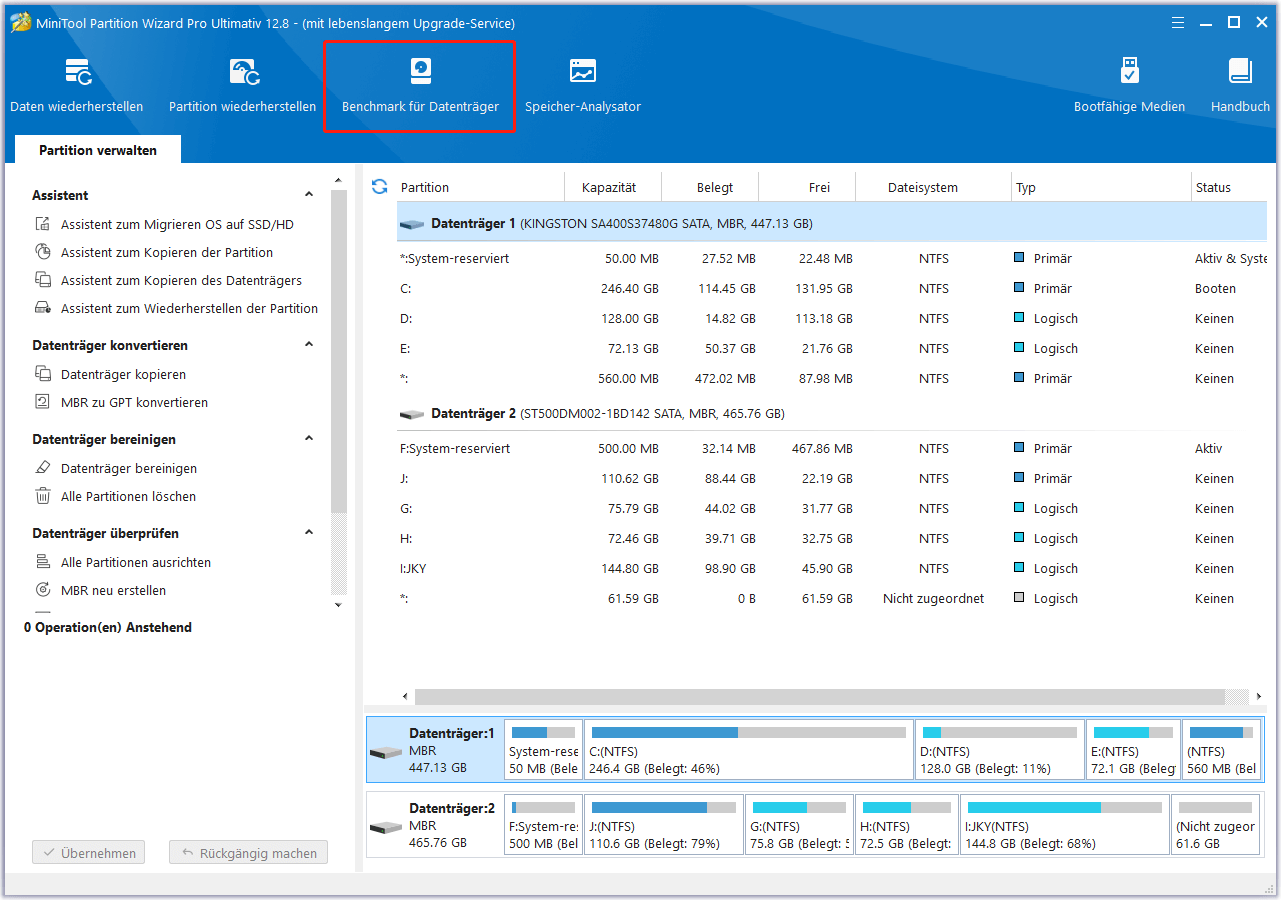
Schritt 3: Im Pop-up-Fenster können Sie die Parameter für den HD/SSD-Festplattentest einstellen, einschließlich des Testlaufwerks, der Übertragungsgröße, der Anzahl der Warteschlangen, der Abkühlzeit, der Anzahl der Threads, der Gesamtlänge und des Testmodus entsprechend Ihren Anforderungen. Danach klicken Sie auf Starten, um den Vorgang auszuführen.
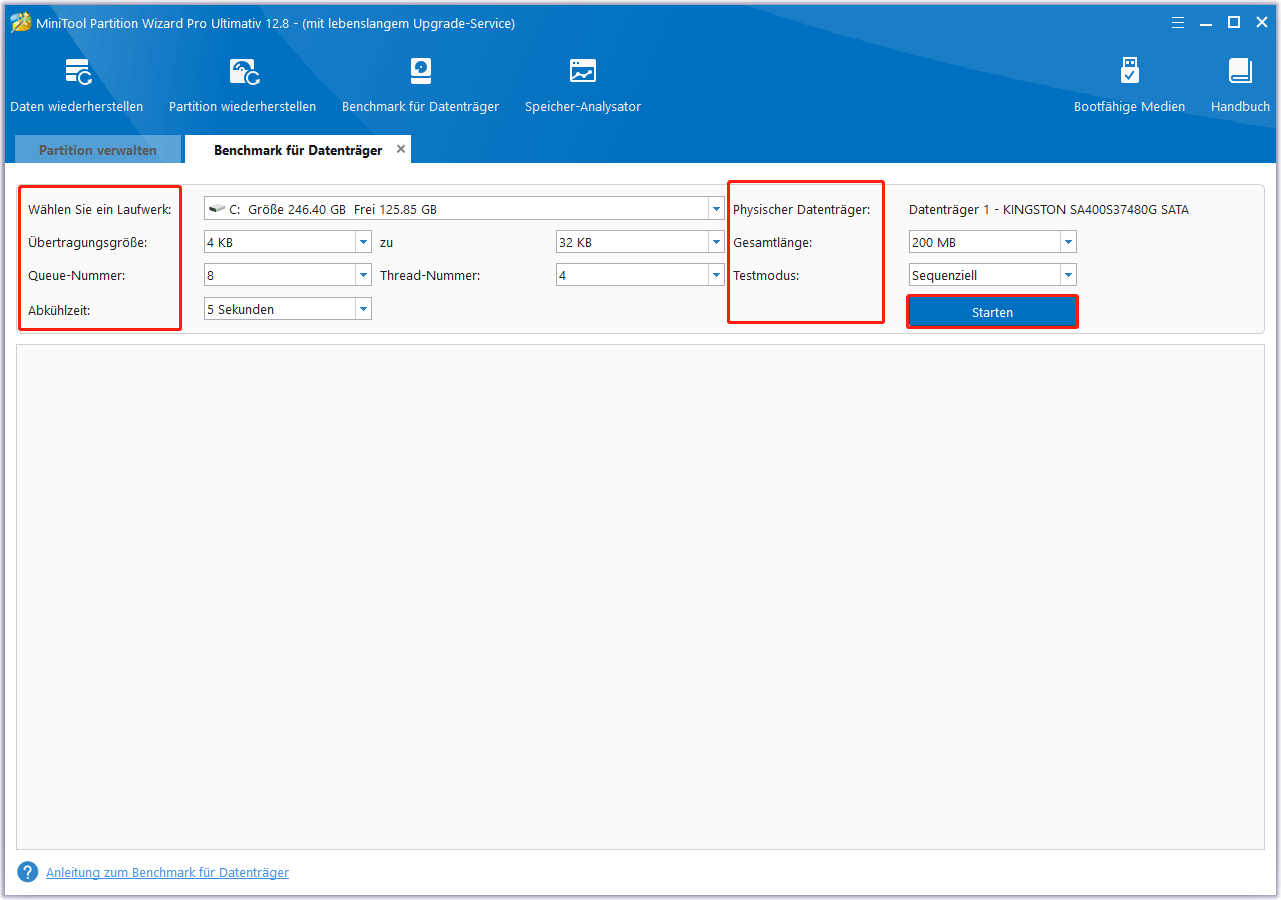
Schritt 4: Warten Sie auf den Abschluss des Vorgangs. Verschiedene Testeinstellungen können unterschiedlich lange dauern. Nach Beendigung des Vorgangs erhalten Sie eine intuitive Tabelle, wie auf der Abbildung unten dargestellt.
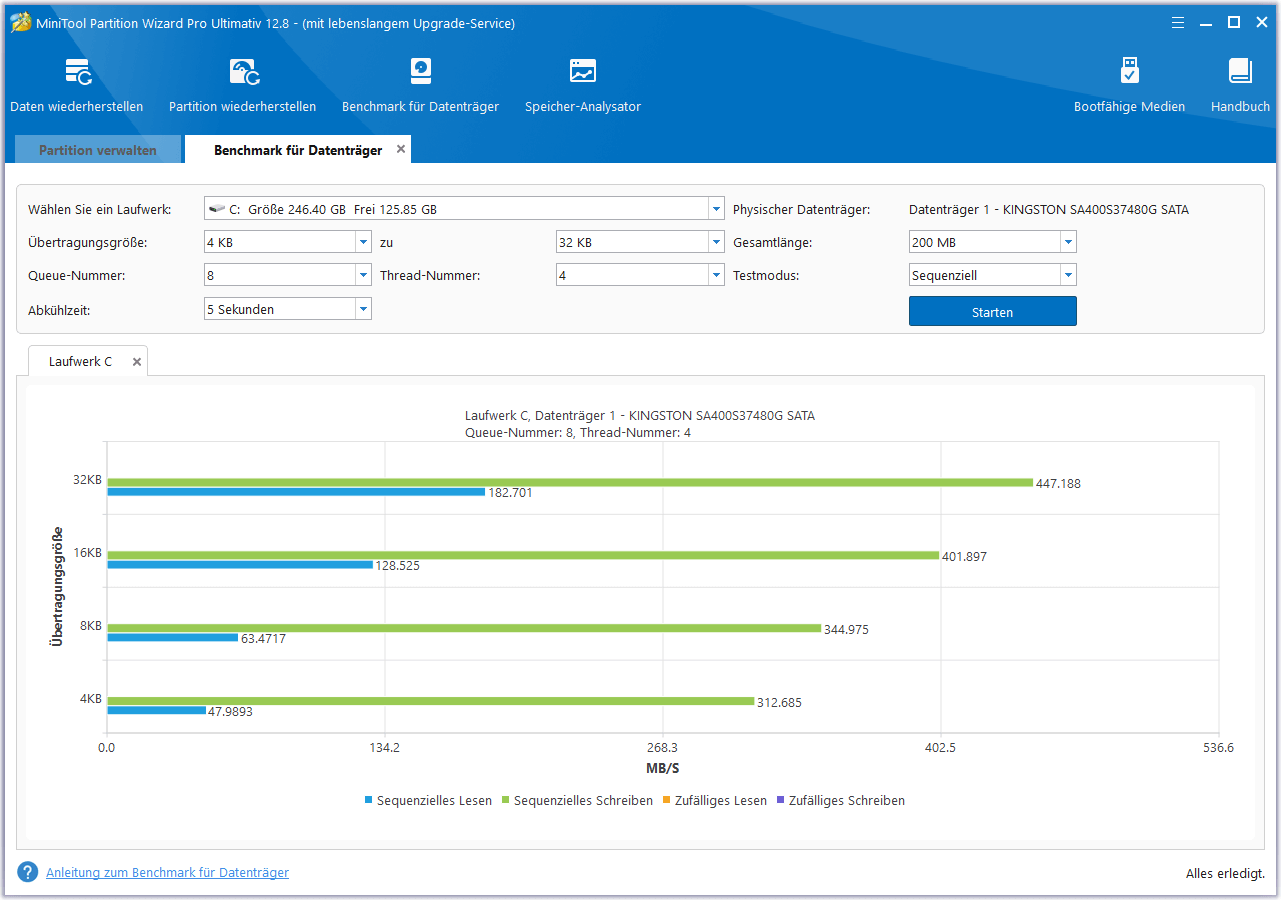
Wie Sie sehen, können Sie mit MiniTool Partition Wizard den SSD-Benchmark ganz einfach durchführen. Außerdem können Sie sich die Ergebnisse direkt ansehen. Zögern Sie also nicht, es herunterzuladen.
MiniTool Partition Wizard FreeKlicken zum Download100%Sauber & Sicher
Intel SSD Toolbox
Intel SSD Toolbox ist eine Laufwerksverwaltungssoftware, mit der Sie den Zustand Ihres Laufwerks überwachen, die verbleibende Lebensdauer des Laufwerks abschätzen und die S.M.A.R.T.-Attribute ermitteln können. Sie kann schnelle und vollständige Diagnose-Scans durchführen, um die Lese- und Schreibfunktionalität einer Intel SSD zu untersuchen.
-Bild von downloadcenter.intel.com
Außerdem können Sie die Firmware auf einer unterstützten Intel-SSD aktualisieren und die Leistung einer Intel-SSD verbessern, indem Sie die Funktion Trim nutzen. Dann können Sie die beste Intel SSD-Leistung, Energieeffizienz und Ausdauer erhalten, indem Sie die Systemeinstellungen überprüfen und anpassen.
Mit der Intel SSD Toolbox können Sie eine sichere Löschung Ihrer sekundären Intel SSD durchführen. Das sind alle Funktionen der Intel SSD Toolbox.
Samsung Magician
Im Vergleich zur Intel SSD Toolbox ist Samsung Magician komplizierter angelegt. Das liegt daran, dass es mehr wie eine Management-Suite aussieht als eine einfache Anwendung. Mit Samsung Magician können Sie Profile erstellen, Leistungsbewertungen anpassen und die maximale Kapazität und Zuverlässigkeit einstellen.
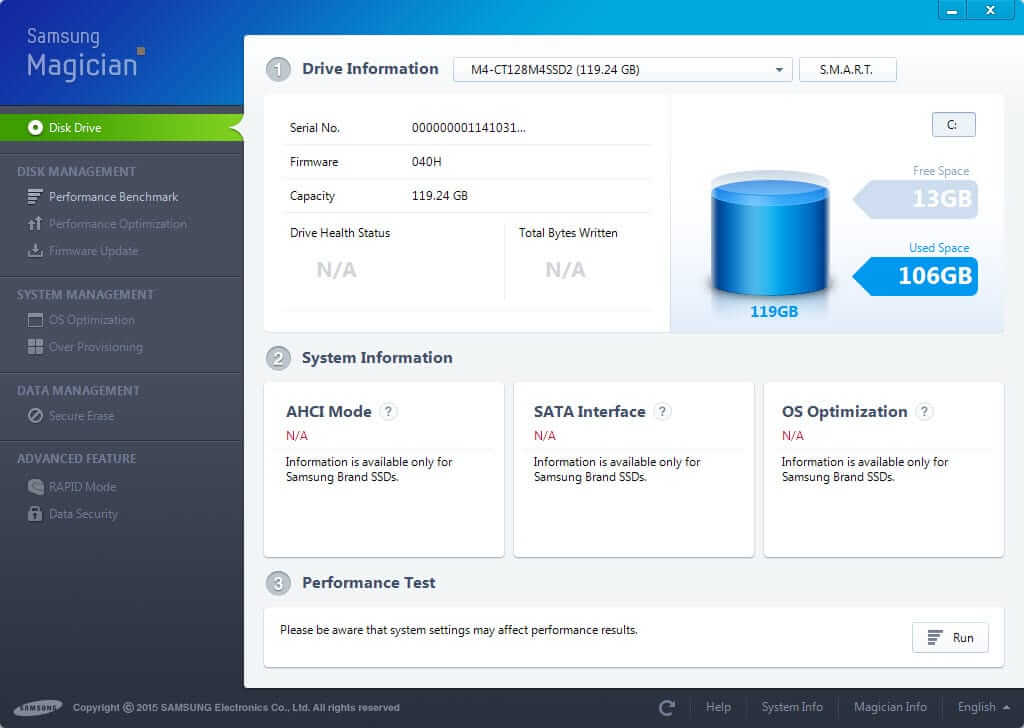
-Bild von samsung.com
Wenn Sie Inkompatibilitäten mit dem Betriebssystem vermeiden wollen, können Sie entweder die Firmware aktualisieren oder den Magician herunterladen. Eigentlich sind Optimierung und Diagnose seine Grundfunktionen. Was Samsung Magician durch seinen RAID-Modus bietet, ist einer der Höhepunkte.
Der RAID-Modus kann 1 GB des DRAMs Ihres Systems als Cache für häufig angeforderte Daten oder Daten, auf die häufig zugegriffen wird, verwenden. Auf diese Weise wird die Gesamtleistung, insbesondere die Lesegeschwindigkeit, verbessert.
Aber noch wichtiger – wenn Sie mit den Diagnoseergebnissen und Ihren Benchmarks nicht zufrieden sind, können Sie Ihre Samsung SSD mit Hilfe der OS Optimierung in Samsung Magician weiter für Ihr aktuelles Betriebssystem optimieren.
Crystal Disk Info
Crystal Disk Info ist eine offene Software, die Ihnen Informationen über den Zustand und die Temperatur Ihrer SSD oder HDD liefern kann. Es ist eins der kostenfreien Tools, die die Fähigkeit haben, genaue Daten für beide Arten von Speicherlaufwerken zu sammeln und mit Laufwerken aller Hersteller zu arbeiten.
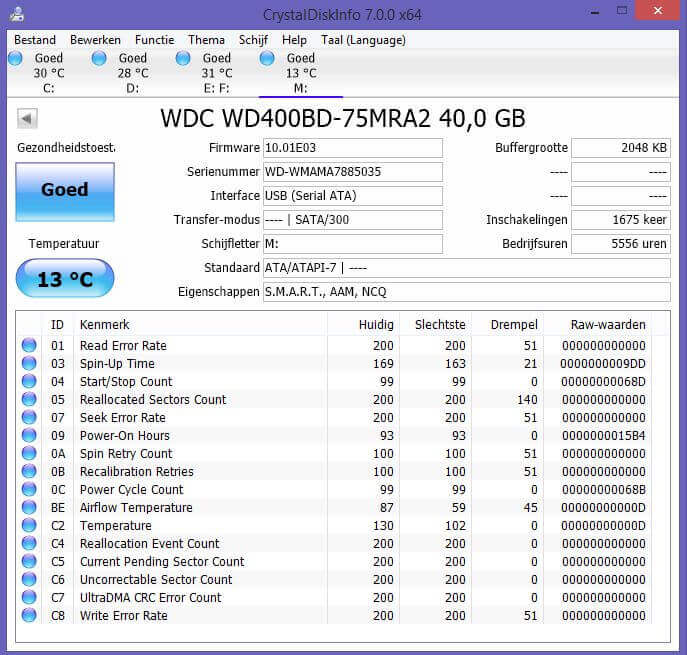
-Bild von crystalmark.info
Zur gleichen Zeit werden auch allgemeine Informationen für Sie bereitgestellt. Mit Crystal Disk Info können Sie Firmware-Updates, Port-Details, Puffergröße, Lese- und Schreibgeschwindigkeiten, Stromverbrauch und S.M.A.R.T.-Informationen überprüfen. Sie können die SSD-Geschwindigkeit damit ganz einfach testen.
Außerdem können Sie damit auch einige leichte Anpassungen der Energieverwaltung und der Benachrichtigungen vornehmen. Die einzigen Nachteile von Crystal Disk Info sind, dass es nicht auf Linux-basierten Systemen funktioniert und keine Firmware-Updates ausführen kann.
Smartmonotools
Die Smartmonotools umfassen zwei Dienstprogramme (smartctl und smartd), die Sie bei der Steuerung und Überwachung Ihrer Festplatte unterstützen. Es bietet Ihnen eine Echtzeitüberwachung Ihrer Festplatte. Darüber hinaus analysiert und informiert es Sie über mögliche Festplattenverschlechterungen und -ausfälle.
Smartmonotools unterstützt ATA/ATAPI/SATA-3 bis -8 Festplatten und SCSI-Festplatten und Geräte des Typs. Sie können dieses Festplattentool auf Mac OS X, Linux, FreeBSD, NetBSD, OpenBSD, Solaris, OS/2, Cygwin, QNX, eComStation, Windows und einer Live-CD ausführen.
Hard Disk Sentinel
Hard Disk Sentinel ist ein Festplatten-Überwachungstool, das die Betriebssysteme Windows, Linux und Dos unterstützt. Es wurde entwickelt, um SSD-Probleme zu finden, zu diagnostizieren und zu reparieren. Disk Sentinel ist auch in der Lage, Ihnen den Gesundheitszustand einer SSD anzuzeigen. Es kann entweder eine interne oder externe SSD, die mit USB oder e-SATA angeschlossen ist, scannen und mögliche Probleme finden. Danach erstellt es Berichte mit den möglichen Korrekturen zur Behebung der Fehler.
Nachdem Sie Hard Disk Sentinel installiert haben, läuft es im Hintergrund und überprüft automatisch den Gesundheitszustand Ihrer SSD. Wenn es einen Fehler findet, wird es Sie sofort informieren. Mit diesem SSD-Überwachungstool können Sie die Übertragungsgeschwindigkeit der Festplatte in Echtzeit testen.
Auf diese Weise kennen Sie Ihren Festplatten-Benchmark, mögliche Festplattenfehler sowie Leistungseinbußen.
Toshiba SSD Utility
Wenn Sie jetzt eine OCZ SSD verwenden, ist Toshiba SSD Utility möglicherweise die beste Software, die Sie unabhängig von Ihrem Betriebssystem nutzen können. Mit Toshiba SSD Utility können Sie Ihre SSD in Echtzeit überwachen und erhalten sehr schnell Infos über den Zustand der SSD, die verbleibende Lebensdauer, den Speicherplatz und die Gesamtleistung.
-Bild von toshiba.com
Zusätzlich kann es auch als Laufwerksmanager und Optimierungstool verwendet werden. Sie sind in der Lage, zwischen mehreren Modi zu wechseln, die auf Ihrer SSD oder dem Verwendungszweck Ihres Rigs basieren, wie z. B. Gaming, Workstation, Videobearbeitung und so weiter. Durch die Verwendung dieser voreingestellten Modi können Sie die Leistung des Laufwerks verbessern und seine Lebensdauer in verschiedenen Fällen verlängern.
SSD Life
SSD Life konzentriert sich hauptsächlich auf die SSD-Gesundheit und die verbleibende Lebensdauer statt auf andere Metriken. Es hat eine große Kompatibilität mit großen SSD-Herstellern wie die eigene SSD der Apple MacBook Air. Es ermöglicht Ihnen, Diagnosen für die SSD-Gesundheit, Lebensdauer und Gesamtleistung durchzuführen. SSD Life zeigt Ihnen genaue Ergebnisse und alle wichtigen Fehler an, die die verbleibende Lebensdauer oder die Lese-/Schreibgeschwindigkeiten beeinflussen können.
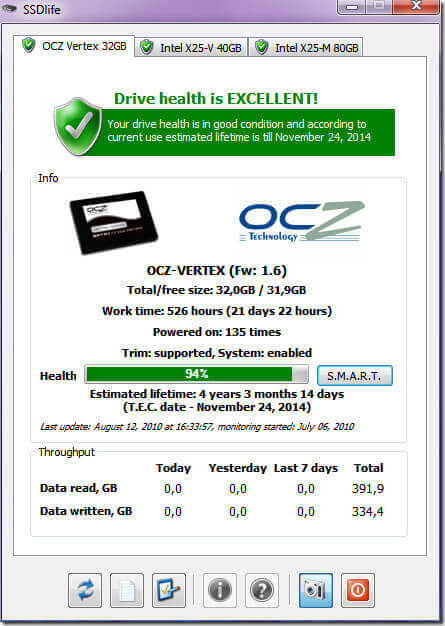
-Bild von toshiba.com
Die kostenlose Testversion hat jedoch nur eine Laufzeit von sieben Tagen und ist in einigen Funktionen eingeschränkt. Nach Ablauf des Testzeitraums müssen Sie für die spätere Nutzung bezahlen.
Schlussfolgerung
Nun wurden Ihnen alle Inhalte über die Tools zur Überprüfung des Gesundheitszustandes von SSDs mitgeteilt. Jetzt sind Sie an der Reihe, eine Auswahl zu treffen. Sie können eines nach Ihrem Bedarf auswählen. Wenn Sie sich für MiniTool Partition Wizard entscheiden, können Sie den SSD-Zustand überprüfen, indem Sie die in diesem Beitrag beschriebenen Schritte befolgen. Während Sie bei anderen SSD-Zustandsprüfungs-Tools den Schritten auf dem Bildschirm folgen sollten, um den Vorgang abzuschließen.
Wenn Sie irgendwelche Fragen oder Ratschläge zu MiniTool Software haben, kontaktieren Sie uns bitte, indem Sie eine E-Mail direkt an [email protected] schreiben.
SSD-Gesundheitsprüfung – FAQ
- Es gibt Fehler mit fehlerhaften Blöcken.
- Dateien können nicht gelesen oder geschrieben werden.
- Das Dateisystem muss repariert werden.
- Ihr Computer stürzt häufig ab.
- Ihr Laufwerk ist nur noch schreibgeschützt.
Wenn diese Anzeichen auftreten, deutet dies darauf hin, dass Ihre SSD ausfällt und Sie einige Maßnahmen ergreifen müssen.